أرك جي أي اس، هو برنامج متخصص في نظم المعلومات الجغرافية، تم تطويره كمنصة لتحليل المعلومات الجغرافية وتخزينها، وكذلك منصة لرسم الخرائط واستخراجها، يمكن أن تشمل مجالات تخصص برنامج ArcGIS الاتي:
- انشاء واستعمال الخرائط.
- تجميع البيانات الجغرافية.
- التحليل المعلوماتي للخرائط.
- مشاركة واستكشاف المعلومات الجغرافية.
- استعمال واضافة الخرائط والمعلومات الجغرافية في مجموعة من البرامج
- تدبير المعلومات الجغرافية في قواعد البيانات.
في هذا المقال سوف أشرح لك المكونات الأساسية لبرنامج ArcMAP، دعونا نبدأ من خلال فتح مشروع جديد أو قائم في ArcMap
الخطوة 1: لفتح مشروع جديد،
وحدد خريطة فارغة
ثم موافق
1 - قسم على اليسار هو "جدول المحتويات" المؤطر باللون الأخضر حيث ستقع طبقات البيانات الخاصة بك.
الخطوة 2: تعيين البيانات
لتعيين البيانات الخاصة بك، انقر على 'File'،
يمكنك اختيار عرض الطبقات الخاصة بك في عرض البيانات عن طريق تحديد أو إلغاء تحديدها في جدول المحتويات.
 |
| يمكنك أيضا ترتيب طبقات البيانات في التسلسل الهرمي عن طريق النقر والسحب أحد الطبقات الى أعلى أو أسفل من آخر. |
الخطوة 3: شريط الادوات
شريط الأدوات يحتوي على مجموعة متنوعة من الأدوات المفيدة والضرورية في الخلق خريطة المعيار وأدوات المتواجدة في شريط الأدوات هي الأكثر فائدة لأغراض رسم الخرائط بصفة عامة لهذا لا يمكن حذفها والاستغناء عنه. يمكنك تحديد وظيفة أداة من تحوم الماوس الخاص بك فوقها
يمكنك إضافة وإزالة أشرطة الأدوات عن طريق النقر على 'تخصيص' customize ، ثم اختر "أشرطة الأدوات toolbars " ثم اختيار أداة من الفائدة.
 |
| يمكنك أيضا إضافة أشرطة الأدوات بالنقر بزر الماوس الأيمن على رأس النافذة |
الخطوة 3: الحفظ
عندما تنتهي من تعديل وانت راضيا على المشروع الخاص بك، يمكنك حفظه. يرجى ملاحظة أنك تقوم بحفظ فقط اسم الدليل حيث تقع البيانات وليس البيانات نفسها. والمشروع هو مجرد عنصر نائب تظهر فيه البيانات الخاص بك.
لحفظ، انقر فوق File، وحفظ باسم أي Save As ،
ثم يتم حفظ المشروع في شكل برنامج ArcMap 10.


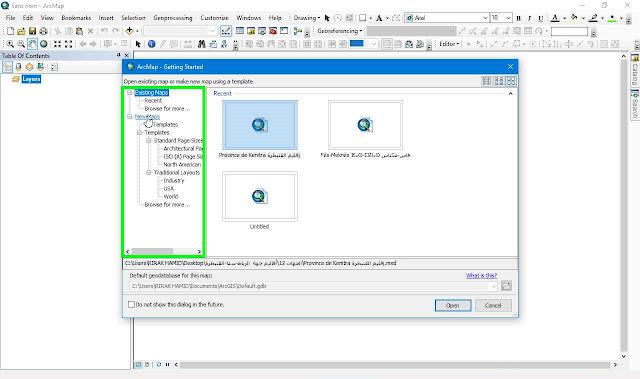

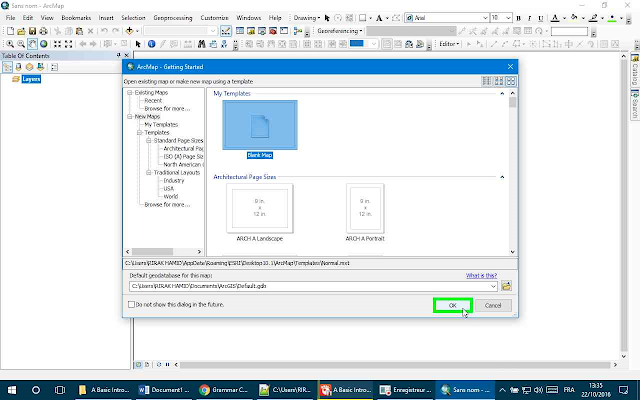













Post A Comment:
0 comments: